
时间:2024-05-13 12:02:34作者:来源:人气:25我要评论(0)
有时候大家会有录音的需要,如果想录制的是电脑内部的声音,应该怎么操作呢?这里以win10为例,先点击声音图标打开声音面板,然后切换到录制选项卡,然后右键选择显示禁用的设备,之后右键启用立体声混音,然后打开它的属性窗口,切换到级别选项卡,再调整一下音量大小就可以使用录音机来录制电脑内部声音了。
win10如何录制电脑内部声音:
1、在Windows10桌面,我们右键点击右下角的音量图标,在弹出的菜单中选择“声音”菜单项;
2、接着就会弹出声音的设置窗口,点击上面的“录制”选项卡;
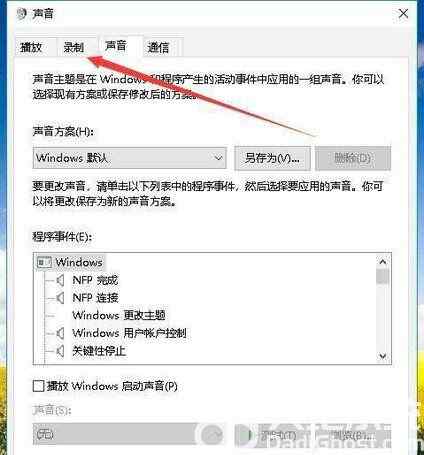
3、接下来在打开的窗口,我们右键点击空白区域,然后在弹出菜单中选择“显示禁用设备”菜单项;
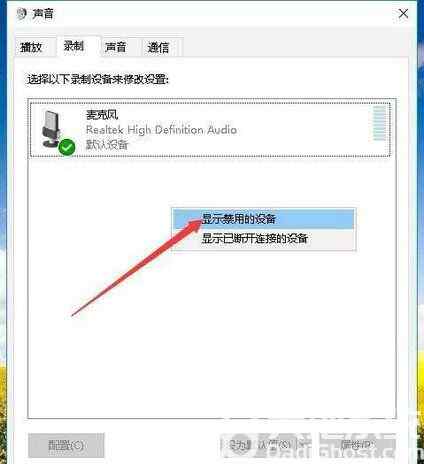
4、右键点击“立体声混音”设置项,在弹出菜单中选择“启用”菜单项;
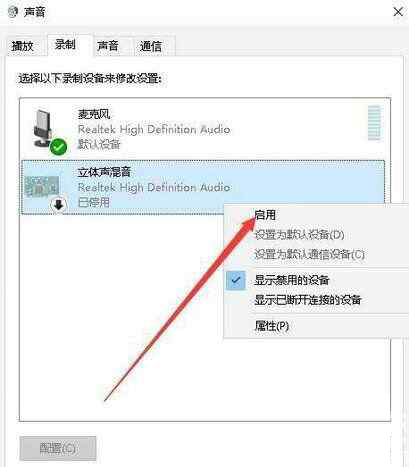
5、接着点击选中“立体声混音”设置项,然后点击下面的“属性”按钮;
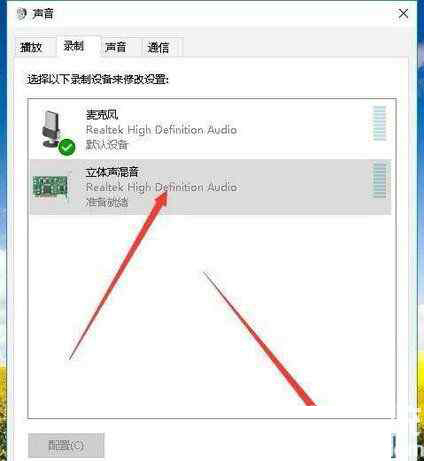
6、这时就会打开立体声混音属性窗口,点击窗口中的“级别”选项卡;
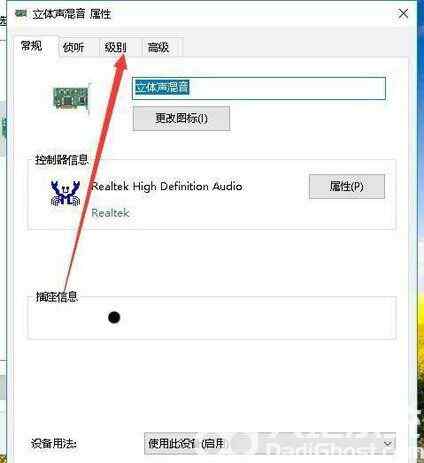
7、我们来调节好立体声混音的音量高低,最后点击确定按钮就可以了。这样我们就可以使用Windows10自带的录音机录制电脑内部的声音了。
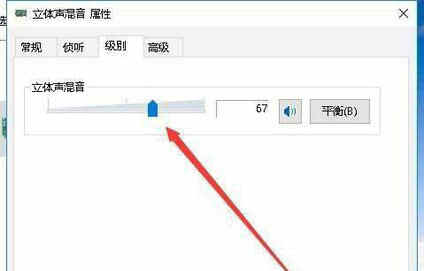
相关阅读 win10鼠标一直转圈圈怎么办 win10鼠标一直转圈圈怎么办解决方法 win10没有注册类怎么解决 win10没有注册类解决方案 win10安装net3.5不成功怎么办 win10安装net3.5不成功解决办法 win10共享打印机无法连接怎么办 win10共享打印机无法连接解决方法 win10系统如何清除usb驱动 win10清除usb驱动操作教程 win10任务栏置顶怎么取消 win10任务栏置顶取消方法介绍 win10无法找到脚本文件vbs怎么办 win10无法找到脚本文件vbs解决办法 win10调制解调器在哪里打开 win10调制解调器位置介绍 win10没有gpu计划怎么办 win10没有硬件加速gpu计划解决办法 win10耳麦说话没声音怎么办 win10耳麦说话没声音解决方法
热门文章
 win10双屏独立显示一个玩游戏,一个看视频方法
win10双屏独立显示一个玩游戏,一个看视频方法
 Win10电视直播软件推荐:Hello, TV使用教程技巧
Win10电视直播软件推荐:Hello, TV使用教程技巧
 win10packages文件夹可以删除吗 win10packages文件夹怎么删除
win10packages文件夹可以删除吗 win10packages文件夹怎么删除
 win10怎么设置系统默认编码为utf-8 win10设置系统默认编码为utf-8方法介绍
win10怎么设置系统默认编码为utf-8 win10设置系统默认编码为utf-8方法介绍
最新文章
人气排行